关闭报错反馈
请描述您所遇到的错误,我们将尽快予以修正,谢谢!
*必填项,请输入内容

软件评级:
应用平台:WinAll 软件官网:暂无闂傚倸鍊搁崐鎼佸磹閹间礁纾归柟闂寸绾剧懓顪冪€n亝鎹i柣顓炴閵嗘帒顫濋敐鍛婵°倗濮烽崑鐐烘偋閻樻眹鈧線寮撮姀鈩冩珖闂侀€炲苯澧扮紒顔碱煼椤㈡盯鎮欓弶鎴斿亾閻㈠憡鐓ユ繝闈涙椤庢鏌$€n偆娲存慨濠傤煼瀹曟帡濡堕崨顖欐闂備礁鎼悮顐﹀礉瀹€鍕厴闁硅揪绠戦獮銏ゆ煃閸濆嫬鈧劙鏁冮崒娑掓嫼缂傚倷鐒﹂敋缂佹甯¢弻锝堢疀閺傚灝鎽垫繝纰夌磿閺佽鐣烽悢纰辨晬婵﹢纭搁崬娲煟鎼达紕鐣柛搴ㄤ憾閹囧幢濞戞ê鍋嶉梺璺ㄥ枔婵敻鍩涢幋鐘电=濞达綀鍋傞幋锕€绠氶柛鏇ㄥ灡閻撴洟鏌曟繛鍨姢闁挎稑绉垫穱濠囧矗婢跺﹤顫掑Δ鐘靛仦鐢繝鐛繝鍥ㄦ優妞ゆ劧缍嗗Λ鍐⒑缁洘鏉归柛瀣尭椤啴濡堕崱妤冪懆闁诲孩鍑归崜娑氬垝婵犳碍鍋愰柤濮愬€曡ぐ鍕⒑閹肩偛鍔橀柛鏂跨Ф娴滄悂鎮欓悽鐢碉紳闂佺ǹ鏈粙鎾汇€傞弻銉︾厪闁搞儜鍐句紓缂備胶濮甸惄顖炵嵁濡吋宕夊〒姘煎灡濠㈡垿姊婚崒娆戭槮闁圭⒈鍋婇獮濠呯疀濞戞ḿ鐣洪梺绋跨灱閸嬫盯鎷戦悢鍏肩厪濠电偟鍋撳▍鍡涙煕鐎n亝顥㈤柡灞剧〒娴狅箓宕滆濡插牆顪冮妶鍛寸崪闁瑰嚖鎷�
闂傚倸鍊搁崐鎼佸磹閹间礁纾归柟闂寸绾惧綊鏌熼梻瀵割槮缁炬儳缍婇弻鐔兼⒒鐎靛壊妲紒鐐劤濠€杈╂閹烘柡鍋撻敐搴′壕缂佹墎鏅滅换娑橆啅椤旇崵鍑归梺绋款儐閸旀瑩骞冭ぐ鎺戠倞妞ゅ繐瀚В銏ゆ⒑閹稿海鈯曢柣鈺婂灠椤繐煤椤忓懎浠梺鍝勵槸缁ㄩ亶骞愰崘顏嗙=濞撴艾娲ゅ▍姗€鏌涢妸銊︾【闁伙絿鍏橀獮瀣晜閼恒儲鐝冲┑鐘灱濞夋盯顢栭崶顒€鍌ㄩ柛妤冨亹閺€浠嬫煟濡偐甯涙繛鎳峰嫪绻嗘い鎰剁秵濞堟粍銇勯姀鈩冾棃妞ゃ垺娲熼弫鍌炴偩鐏炶棄绠伴梻浣筋嚙閸戠晫绱為崱妯碱洸婵犲﹤鐗嗗Ч鏌ユ煟閹邦喗鏆╃痪鎹愬亹缁辨挻鎷呯拹顖滅窗濠电偞褰冮顓㈠焵椤掍緡鍟忛柛鐘崇墵閹儲绺介崫銉ョウ闁诲函缍嗛崰妤呭磹婵犳碍鐓曢柍鈺佸枦閸忣剙螖閻樿尙绠崇紒杈ㄦ崌瀹曟帒顫濋钘変壕鐎瑰嫭鍣磋ぐ鎺戠倞闁靛⿵绲肩划鎾剁磽娴e壊鍎撴い鏇炲暱閳藉濮€閻樻妲版俊鐐€栧褰掑磿瀹曞洨鐭堥柨鏇炲€归悡鐔煎箹閹碱厼鐏g紒澶屾暬閺屾盯鎮╅幇浣圭杹閻庤娲橀崹鍧楃嵁閸ヮ剦鏁婇柣鐔碱暒婢规洟鏌i悢鍝ユ噧閻庢凹鍘剧划鍫ュ焵椤掆偓閳规垿鎮欑€涙ḿ绋囬柣搴㈠嚬閸犳牕宓勯梺閫涘嵆閸嬪﹪寮崶顒佺厽闁硅埇鍔嶅▍鍡涙煛閸屾浜鹃梻鍌氬€烽懗鍓佸垝椤栫偛绀夐柡宓法绱板┑鐐叉閹稿宕愰崼鏇熺叆闁哄洨鍋涢埀顒€缍婇幃鈥斥枎閹惧鍘卞┑鐐村灦閿曨偊寮ㄦ繝姘厱濠电姴鍟慨鍫ユ煏閸パ冾伃濠殿喒鍋撻梺鎸庣☉鐎氼剟鍩涘畝鍕€甸悷娆忓缁€鍫ユ煕濡姴娲犻埀顒婄畵瀹曞綊顢欑憴鍕澑闂備胶纭堕崜婵嬫偡瑜庨〃娆撴⒒閸屾瑦绁版俊妞煎姂閹偤鏁冮崒姘鳖唹闂佹悶鍎洪崜娆撳几娓氣偓閺岀喖宕滆鐢盯鏌¢崨顔藉€愰柡灞诲姂閹倝宕掑☉姗嗕紦windows movie maker 2022拥有领先的视频处理功能,能够满足用户基本的视频剪辑需求,可以为视频增加特效、音乐、水印等等,支持多种格式,带来更为出色的视觉效果,让你的视频质量更高。
视频剪辑软件,功能比较简单,可以组合镜头,声音,加入镜头切换的特效,只要将镜头片段拖入就行,很简单,适合家用摄像后的一些小规模的处理。通过它你可以简单明了地将一堆家庭视频和照片转变为感人的家庭电影、音频剪辑或商业广告。剪裁视频,添加配乐和一些照片,然后只需单击一下就可以添加主题,从而为你的电影添加匹配的过渡和片头。
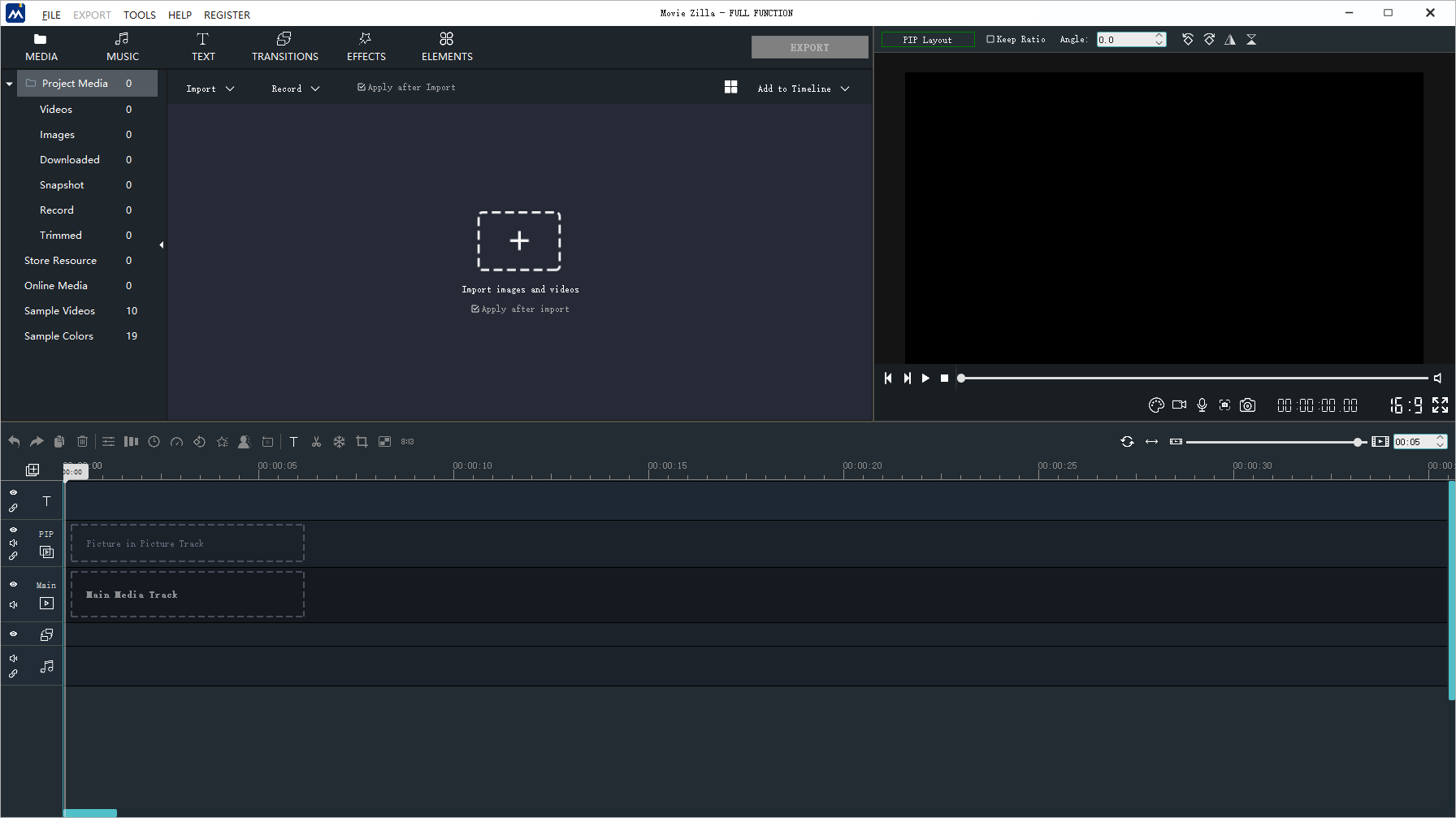
添加标题
您可以为视频选择主题并编辑标题。
时间线
它用于调整视频和其他效果的顺序。
背景音乐
可以从系统随附的背景音乐中添加背景音乐,也可以自己将其存储到视频中。
转场
从100多个过渡中选择视频和图像。
元素
添加元素以增加视频多样性。
视觉效果
丰富的效果可以丰富您的视频,并使您的视频更具吸引力。
筛选器
40多个创意滤镜可丰富您的视频。
职称
添加合适的主题来表达您的视频。
速度
通过拉动进度条来更改播放速度。
音乐
在库中选择音乐或上传自己的音乐。
叠加层
您可以选择100多个叠加层来修饰视频。
文字/信用
您可以使用它来添加标题或副标题。
1、在主界面上点击“导入视频”,导入我们所需要添加的视频素材
2、将我们的视频素材依次按照顺序导入到软件下方的时间轴上,支持鼠标直接拖放
3、继续点击“导入图片”,将我们的图片文件也导入Windows Movie Maker中
4、同样的,也将图片利用同样的方式插入到软件的时间轴中
5、下面将我们选择好的音乐素材导入到软件中,点击“导入音频或音乐”按钮,添加即可
6、在时间轴上添加我们的音乐
7、根据视频需要,为每段视频或者图片逐渐添加合适的转场效果
8、点击“保存到我的计算机”,按照提示渲染整个视频即可
与朋友共享
电影制作完成后,可以轻松将其发布在流行的社交网络和视频共享网站上。
添加
照片和视频从PC或相机将照片和视频导入Movie Maker,以开始制作电影。
使用AutoMovie主题
只需选择要使用的照片和视频,剩下的就是Movie Maker。
导入并编辑幻灯片和视频
使用它可快速将照片和录像从 PC 或相机添加到影音制作中。然后,按照您喜欢的方式精心调整您的电影。您可随意移动、快进或慢放电影内容。
编辑视频
使用编辑工具,可以轻松地修剪,分割以及加快或减慢电影的速度,使电影看起来像您想要的那样。
编辑音频
添加并编辑电影的音轨。调整音量,淡入或淡出音乐等。
在线共享您的电影
在您的电影准备就绪之后,即可将其在 Facebook、YouTube 或其他社交网络和视频共享网站上在线共享。以电子邮件的形式将指向您的电影的链接发送给家人和朋友,以便他们不会错过您制作的电影。
编辑配乐并添加主题
使用音频和主题来改善电影。影音制作将自动添加转换和效果,以使您的电影看起来精美而专业。
选择下一项(在时间线轨道上、情节提要上或在“内容”窗格中) 右箭头键
保存电影 CTRL+P
捕获视频 CTRL+R
将选定的剪辑添加到情节提要/时间线 CTRL+D
停止播放情节提要/时间线 CTRL+K
显示或隐藏情节提要/时间线 CTRL+T
拆分剪辑 CTRL+L
播放或暂停剪辑 空格键
快捷键显示帮助主题 F1
导入现有数字媒体文件 CTRL+I
转到第一项(在时间线轨道上、情节提要上或在“内容”窗格中) HOME
选择以下项(在时间线轨道上或在“内容”窗格中) 下箭头键
选择以上项(在时间线轨道上或在“内容”窗格中) 上箭头键
另存项目 F12
选择所有剪辑 CTRL+A
删除 DELETE
上一帧 ALT+左箭头键
向左微移剪辑 CTRL+SHIFT+B
剪切快捷键 CTRL+X
缩小时间线 PAGE UP
清除情节提要/时间线 CTRL+DELETE
Movie Make粘贴 CTRL+V
撤消上一个操作 CTRL+Z
设置起始剪裁点 CTRL+SHIFT+I
放大时间线 PAGE DOWN
播放情节提要/时间线内容 CTRL+W
下一帧 ALT+右箭头键
保存项目 CTRL+S
复制 CTRL+C
设置终止剪裁点 CTRL+SHIFT+O
全屏播放视频 ALT+ENTER
倒回情节提要/时间线内容 CTRL+Q
转到最后一项(在时间线轨道上、情节提要上或在“内容”窗格中) END
创建新项目 CTRL+N
快捷键后退 CTRL+ALT+左箭头键
向右微移剪辑 CTRL+SHIFT+N
恢复上一个已撤消的操作 CTRL+Y
选择上一项(在时间线轨道上、情节提要上或在“内容”窗格中) 左箭头键
合并连续的剪辑 CTRL+M
打开现有项目 CTRL+O
重命名收藏或剪辑 F2
前进 CTRL+ALT+右箭头键
清除剪裁点 CTRL+SHIFT+DELETE
首次打开英文界面需手动修改 FILE > Language > 简体中文(Chinese)
提取码:e0rr
软件截图 / Preview Picture
猜你喜欢 / Guess You Like
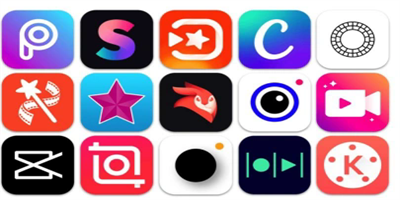
下载地址
下载不了,安装失败,有问题? 点击报错 告诉我们!
最新更新 / Last Update
请描述您所遇到的错误,我们将尽快予以修正,谢谢!
*必填项,请输入内容
网友评论 / comment

0条评论
查看所有0条评论>